Status bar terletak pada bagian bawah layar excel. Fungsi status bar ini adalah menunjukkan informasi terkait status program excel atau worksheet yang sedang aktif.
Pada bagian sebelah kiri status bar, saat pertama kali membuka file baru terdapat teks "READY" yang menunjukkan bahwa excel siap digunakan. Sesaat setelah anda mengetikkan sesuatu pada sebuah sel teks tersebut akan berubah menjadi "ENTER". Jika anda meletakkan kursor pada formula bar atau melakukan double klik pada sebuah sel teks tersebut akan berubah menjadi "EDIT".
Pada bagian sebelahnya anda akan menemukan ikon Macro Recorder. Ikon ini menunjukkan status recording macro yang bisa digunakan untuk melakukan perintah-perintah tertentu secara otomatis. Terkait macro ini akan di bahas pada bagian lain.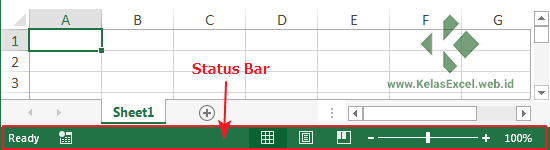
Pada bagian sebelah kanan terdapat 3 ikon yang bisa kita gunakan untuk mengatur bagaimana sebuah worksheet akan ditampilkan. 3 ikon ini fungsinya sama dengan tombol menu yang ada di group "Workbook Views" yang bisa anda temukan pada Tab VIEW. Secara default opsi ini akan ditampilkan secara "Normal".
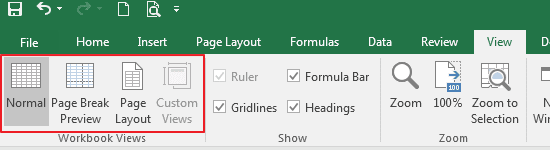
Di sebelah 3 ikon tersebut, anda akan menemukan sebuah slider yang berfungsi untuk mengatur ukuran tampilan dari worksheet area atau area kerja excel. Saat nilai 100% anda klik maka akan muncul jendela opsi zooming seperti berikut.
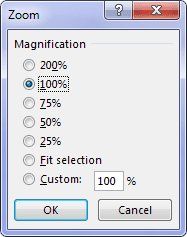
Pada bagian sebelah kiri status bar, saat pertama kali membuka file baru terdapat teks "READY" yang menunjukkan bahwa excel siap digunakan. Sesaat setelah anda mengetikkan sesuatu pada sebuah sel teks tersebut akan berubah menjadi "ENTER". Jika anda meletakkan kursor pada formula bar atau melakukan double klik pada sebuah sel teks tersebut akan berubah menjadi "EDIT".
Pada bagian sebelahnya anda akan menemukan ikon Macro Recorder. Ikon ini menunjukkan status recording macro yang bisa digunakan untuk melakukan perintah-perintah tertentu secara otomatis. Terkait macro ini akan di bahas pada bagian lain.
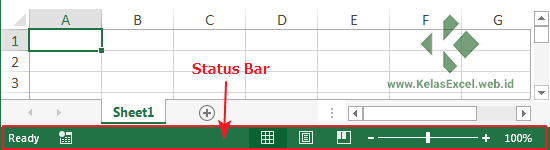
Pada bagian sebelah kanan terdapat 3 ikon yang bisa kita gunakan untuk mengatur bagaimana sebuah worksheet akan ditampilkan. 3 ikon ini fungsinya sama dengan tombol menu yang ada di group "Workbook Views" yang bisa anda temukan pada Tab VIEW. Secara default opsi ini akan ditampilkan secara "Normal".
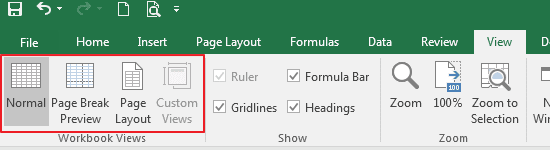
Di sebelah 3 ikon tersebut, anda akan menemukan sebuah slider yang berfungsi untuk mengatur ukuran tampilan dari worksheet area atau area kerja excel. Saat nilai 100% anda klik maka akan muncul jendela opsi zooming seperti berikut.
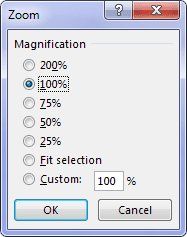
Pada jendela munculan tersebut anda bisa menentukan besaran zoom viewyang diinginkan. Secara default ukuran zoom view worksheet area ini adalah 100%.
Pada status bar ini, jika pada worksheet area anda menseleksi beberapa sel maka akan muncul informasi tambahan atau informasi statistik terkait rentang sel yang anda seleksi seperti dibawah ini.

Pada status bar ini, jika pada worksheet area anda menseleksi beberapa sel maka akan muncul informasi tambahan atau informasi statistik terkait rentang sel yang anda seleksi seperti dibawah ini.

Informasi lain yang akan dimunculkan pada status bar ini bisa juga kita atur dengan cara klik kanan pada status bar kemudian pilih informasi mana yang ingin anda tampilkan.
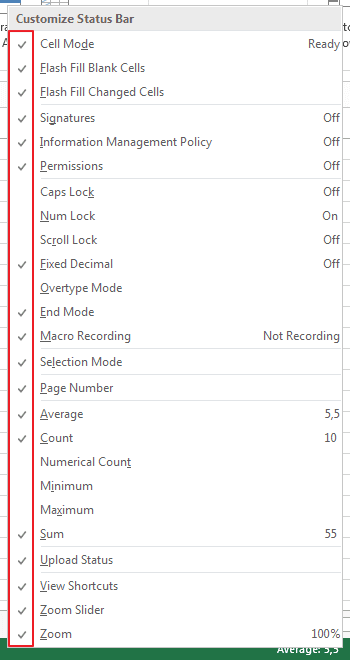
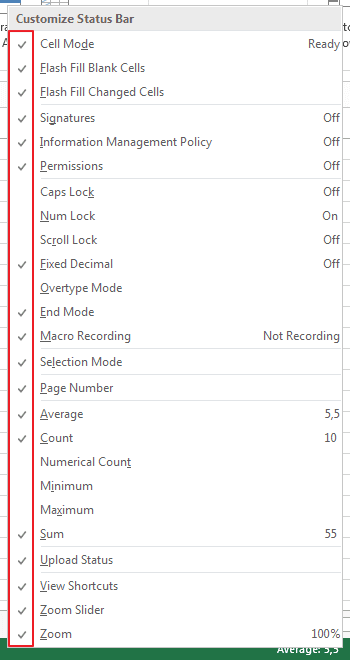
Tanda centang pada jendela opsi "Customize Status Bar" ini menunjukkan informasi apa saja yang akan di tampilkan pada statusbar. Hilangkan tanda centang dengan mengklik menu terkait untuk menonaktifkannya.
Sumber : kelasexcel.web.id







0 comments:
Post a Comment